- 软件大小:38.67M
- 软件语言:中文
- 软件类型:国产软件
- 软件类别:免费软件 / 系统其它
- 更新时间:2017-07-24 14:19
- 运行环境:WinAll, WinXP, Win7, Win8, Win10
- 软件等级:

- 官方网站:暂无

50.28M/中文/8.6
6.80M/中文/10.0
46.87M/中文/0.0
3.53M/中文/10.0
12.40M/中文/0.0
华硕ac68u梅林固件是一款非常便捷的路由器管理服务固件,支持与ac68u型号的路由器配合使用,可以对路由器进行参数的调节和优化,欢迎大家到绿色资源网下载使用!
1、路由器先接线再上电。外网(光猫出的网线或者运营商入户网线)接路由器WAN口,电脑接路由器LAN口。电源接电后LED亮起,出厂时路由器开关默认为开启。
2、电脑浏览器地址栏输入http://192.168.1.1/,如果提示网页无法显示请参考3,网页有显示跳到4。
3、电脑网卡请设置“自动获得IP地址”或者192.168.1.X段。
“控制面板”——“网络和共享中心”——点“本地连接”
弹出框中找到“Internet 版本协议 4”,再点“属性”
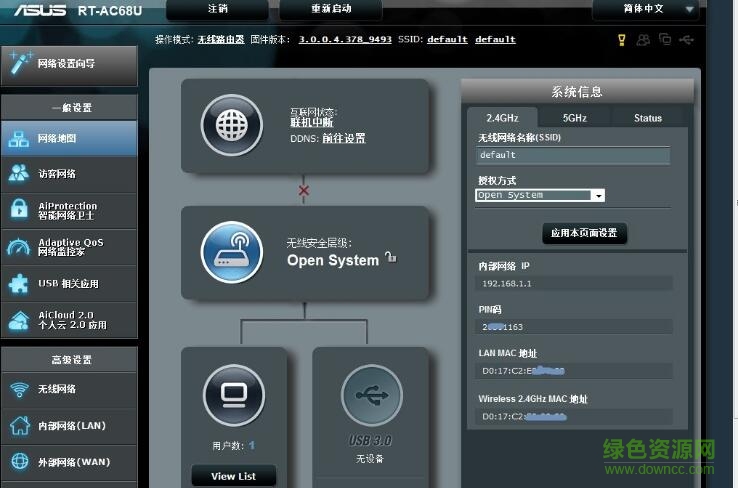
弹出框里选“自动获得IP地址”和“自动获得DNS服务器地址”
确定生效,重新打开http://192.168.1.1/
4、AC68U欢迎页,华硕的设计初衷是路由器开机通过向导探测上网类型并设置无线网络。
但是我们要刷改版梅林获得更高乐趣,此处的向导意义就不大了,而且更改参数过多还会对马上要就行的刷机造成障碍,所以思想是一路跳过到主页面。点“跳过设置向导”
5、提示应该设置加密。我们现在是暂时不加密,无视提示,点确定。
6、应用本页设置。
应用后又有两个提示应该给无线加密,无视,点确定。
7、网路设置详情提示,点保存才真正生效。
8、原厂华硕主页面。等刷完梅林可以回来对比一下,改版梅林增加了很多新功能。
9、左下找“系统管理”,上边找“固件升级”。
点浏览找自己固件。
10、核对一下新固件的文件名,我电脑显示的是黄色文件名,很难看清,不知道是我浏览器问题还是华硕工程师审美有点奇葩。
11、固件升级,期间切勿断电,中英文提示大概需要3分钟。我实测的升级时间为4分20秒,可能是改版梅林功能丰富文件也比较大的原因吧。
12、升级完成,提示登录。默认用户名密码都是admin,登录。
13、提示必须更改密码。第一行用户名,第二、三行输入新密码。
点“修改”后有短暂保存状态。
14、进入改版梅林主页面,风格和华硕原厂的差不多,但是功能可以强了不止一点。如果IE太旧,页面顶上会有提示,升级一下IE或者换个浏览器都可解决。顺便说下,同是6.6固件、同一个浏览器,我的网件R6900管理页面就不提示IE太旧。
15、改版梅林界面,左边多了Tools,上边多了梅林的logo,版本显示为6.6
16、配置网络。左边点“外部网络(wan)”,默认为“互联网设置”页,“WAN联机类型”选自己家的。一般家庭拨号用户选PPPOE,下面输入用户名密码。
点“应用本页设置”保存生效。
17、正常来说网络就可以连通了,但如果仍显示互联网就点上面的“重新启动”吧。
18、网页消息提示重启耗费您60秒,很谦和。
但是实测需要70多秒……
19、路由器重启成功后,应该正常联网了。下一步就是设置网络加密,请点击右边的“2.4GHz”标签。
20、设置2.4G无线网络加密。设置SSID,自己喜欢的字母数字组合,这个就是以后可以搜到wifi的名字;加密方式随便选一个,我选的WPA2-personal的AES加密;密钥就是密码,以后手机平板设备连接的时候需要输一次,建议别太短。点“应用本页设置”生效。
21、设置5G无线网络加密。同上设置SSID、加密方式、密钥。点“应用本页设置”生效,至此常规的设置就完了。
22、开启JFFS和格式化JFFS。建议开启,因为即使现在用不到以后也会用到,譬如S-S。而涉及JFFS的小毛病,譬如S-S的版式错乱等,格式化JFFS很有效。方法:左边找“系统管理”,上边找“系统设置”,“格式化JFFS”和“启用JFFS”选两个“是”。需要注意的是,格式化要在重启后生效,不是重新登录,而是重启后。
23、(小技巧)查看路由器固件参数、开机时间、温度。左边找Tools,上边Sysinfo,内容很有料,自己看吧。
24、(小技巧)关闭路由器LED灯光。AC68U路由器背面有个关闭LED灯光的开关按键,但是感觉不如软件设置好用。左边找Tools,上边Other Settings,正文找Stealth Mode(disable all LEDs),选“是”就会禁用LED灯光。
25、(小技巧)利用固件内置安全评估功能。左边点“智能网络卫士”,右边点“网络保护”
新页面“恶意网站拦截”“漏洞保护”“受感染设备防止及拦截”都点成“ON”!这么强大好用的功能必须用上。然后点上面的“扫描”。
新页面里有安全评估结果,项目里看不懂且是红色的,建议都关了,以后用到时候可以自己开的。(不是按照我图上开,建议全关,按需打开)
26、试着安装广告过滤插件,感受安装程序。左下点“Software Center”软件中心,选“未安装”页,鼠标悬停“阿呆猫”有提示安装,按下鼠标有提示开始安装阿呆猫插件到JFFS。
安装成功后会跳到“已安装”页,点“阿呆猫”。配置页很简单,开启ADM,然后点下面提交。
提醒,拿阿呆猫举例子是因为设置简单又有大众性,如果感觉不理想可期待插件更新。卸载阿呆猫插件需要先关闭再在“已安装”页里悬停阿呆猫图标,点悬浮的卸载。
27、以后升级更新的改版梅林固件,请先关闭S-S、格式化JFFS,断电放置路由冷却后,再参照第9步浏览选择固件上传。格式化JFFS会清空之前插件及配置,可以最低限度降低刷机风险。安全最重要,然后再重新安装插件吧。
28、“紧急救援模式”操作。
当原厂固件太新不能直接网页刷改版梅林,或者由于各种意外导致固件写入不完成导致不能正常启动的时候,就需要用到救援模式。(接御剑老大指示)现加入关于救援模式和降级的操作。所谓救援模式就是华硕内置的一个更底层不依赖固件的刷机模式,救援模式可以刷写任何版本的原厂固件,刷写低版本的固件就是降级了。(就好比windows系统在硬盘装了个PE或者一键ghost,进入后可以重新做系统,懂不懂没关系,一步一步稳稳操作就行了,很简单。另,根据反馈“救援模式,firmware Restoration程序,在win10系统使用成功”win10系统是可以救援模式降级路由器的,so,一直在win10下没成功的坛友多找找自己电脑原因吧。感谢jwxx5658坛友反馈。)
请描述您所遇到的错误,我们将尽快予以修正,谢谢!
*必填项,请输入内容